9 siyaabood oo lagu furto qalabka Maamulka Disk ee Windows (dhammaan noocyada)
Dhammaan noocyada casriga ah ee Windows waxaa ka mid ah utility Management Disk -ga. (Disk Management )Waxay kuu ogolaanaysaa inaad abuurto, beddesho oo aad tirtirto qaybaha sidaad rabto, si toos ah Windows . Maqaalkan, waxaan ku tusineynaa dhammaan hababka aan ku naqaanno furitaanka Maareynta Disk(Disk Management) -ga ee Windows 10 , Windows 7 iyo Windows 8.1 . Anagoon hadal dheer ka bixin, aan bilowno:
FIIRO GAAR AH:(NOTE: ) Hagahan wuxuu daboolayaa Windows 10 , Windows 7, iyo Windows 8.1. Hababka qaarkood waxay ku shaqeeyaan dhammaan saddexda nooc ee Windows , kuwa kalena hal ama laba keliya. Hab kasta, waxaan ku xusnaa nooca Windows ee uu ka shaqeeyo. Haddii aadan aqoon nooca Windows ee aad haysato, akhri casharkan: Noockee ayaan rakibay?(What version of Windows do I have installed?)
1. Isticmaal raadinta (dhammaan noocyada Windows )
Mid ka mid ah siyaabaha ugu fudud ee wax kasta loogu bilaabi karo Windows waa in la isticmaalo raadinta. Gudaha Windows 10 , geli kelmada "maamulida diskka"("disk management") goobta raadinta ee goobta shaqada ka dibna dhagsii ama taabo "Create and format partitions disks."("Create and format hard disk partitions.")

Sidoo kale gudaha Windows 7 , habka ugu dhaqsaha badan ee lagu bilaabi karo Maareynta Disk(Disk Management) waa in la isticmaalo habka raadinta ee Start Menu . Geli ereyada "maamulka diskka"("disk management") ka dibna riix "Create and format partitions hard disks"("Create and format hard disk partitions") natiijada raadinta.

Gudaha Windows 8.1 , waxaad isticmaali kartaa shaqada raadinta adigoo u wareegaya shaashadda Start ka dibna bilaw inaad ku qorto "maareynta diskka." ("disk management.")Marka natiijooyinka raadinta la muujiyo, dhagsii ama taabo "Create and format partitions hard disks."("Create and format hard disk partitions.")

2. Isticmaal Cortana (Windows 10 kaliya)
Gudaha Windows 10 , waxaad isticmaali kartaa codkaaga si aad ula hadasho Cortana : dhanka midig ee sanduuqa raadinta ee ku yaal barkaaga shaqada, dhagsi ama taabo summada makarafoonka si ay Cortana uga dhigto inay ku dhegeysato. Haddii kale, waxaad sidoo kale dhihi kartaa "Hey Cortana," haddii aad karti u siisay(if you enabled this feature) sifada keeda. Kadibna, dheh "Bilow Maareynta Disk-ga."("Start Disk Management.")

Waxaan sidoo kale isku daynay amarro kale oo la mid ah, sida "Maareynta Disk Open"("Open Disk Management") ama "Launch Management Disk." ("Launch Disk Management.")Si kastaba ha ahaatee, ma shaqeeyaan.
3. Isticmaal WinX menu (Windows 10 iyo Windows 8.1 )
Gudaha Windows 10 iyo Windows 8.1 , hab kale oo degdeg ah oo lagu bilaabi karo Maareynta Disk(Disk Management) waa in la isticmaalo menu-ka isticmaalaha awoodda(power user menu) . Marka hore(First) fur menu-ka isticmaalaha awoodda, adigoo midig-guji ama dheer taabo badhanka Start Menu . Waxaad sidoo kale riixi kartaa furayaasha Win + X ee kumbuyuutarkaaga haddii aad doorbideyso. Kadib, dhagsii ama ku dhufo ikhtiyaarka Maareynta Disk ee(Disk Management) ka menu-ka.

4. Adeegso Control Panel (dhammaan noocyada Windows )
Hab kale oo lagu furo Maareynta Disk(Disk Management) ee dhammaan nooca Windows waa in laga sameeyo Control Panel . Furo Control Panel(Open Control Panel) , tag "System and Security" ka dibna ku dhufo ama taabo "Create and format Hard Disk partitions" ee qaybta "Alaabada Maamulka"("Administrative Tools") .

5. Samee jid gaaban oo ku dheji miiskaaga (dhammaan noocyada Windows )
Waxa kale oo aad samayn kartaa jid gaaban oo loogu talagalay Maamulka Disk(Disk Management ) -ga oo aad ku dhejin kartaa miiskaaga ama meel kasta oo kale oo aad rabto. Markaad abuurto jidka gaaban, isticmaal amarka diskmgmt.msc sidii bartilmaameedkiisa.

Haddii aadan aqoon sida loo abuuro jid-gaab, akhri tilmaan-bixiyahan: Sida loo sameeyo hab-gaab-gaabyada abka, faylasha, faylalka iyo bogagga shabakadda gudaha Windows(How to create shortcuts for apps, files, folders and web pages in Windows) .
6. Isticmaal daaqada Run (dhammaan noocyada (Run)Windows )
Daaqaddii hore ee Run badanaa waxay bixisaa hababka ugu dhaqsaha badan ee lagu furo qalabka nidaamka Windows . Haddii aad jeceshahay, waxaad sidoo kale u isticmaali kartaa inaad furto Maamulka Disk(Disk Management) . Riix furayaasha Win + R ee kumbuyuutarkaaga si aad u furto Run , geli amarka diskmgmt.msc , kadibna taabo Geli(Enter) ama OK .
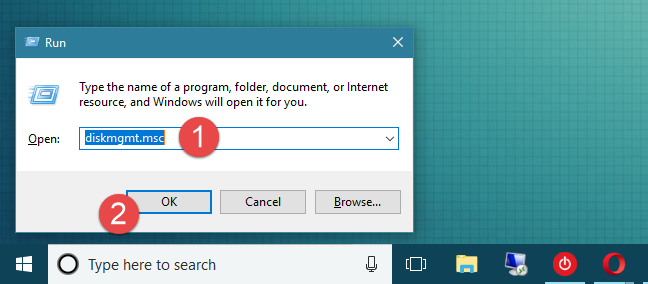
7. Isticmaal Command Prompt(Use Command Prompt) ama PowerShell (dhammaan noocyada Windows )
Waxa kale oo aad ka furi kartaa Maamulka Disk-ga(Disk Management) gudaha Command Prompt ama PowerShell . Kaliya ku qor amarka diskmgmt.msc oo tabo Gelida(Enter ) kumbuyuutarkaaga.

8. Isticmaal Maareeyaha Hawsha(Task Manager) (dhammaan noocyada Windows )
Maareeyaha Hawsha(Task Manager) waxa kale oo loo isticmaali karaa in lagu bilaabo qalabka Maareynta Disk(Disk Management) -ga ee Windows. Marka hore taabo furayaasha Ctrl + Shift + Esc si aad u furto Maareeyaha Hawsha(Task Manager) . Haddii aad tan ku samaynayso a Windows 10 ama Windows 8.1 PC, oo Maareeyaha Hawshu(Task Manager) u furmo qaabkeeda is haysta(compact mode) , guji ama taabo "Faahfaahin dheeraad ah." ("More details.")Ka dib, fur faylka faylka(File) , dooro "Run new task," oo ku qor amarka diskmgmt.msc daaqadda (diskmgmt.msc)"Create new task" . Ugu dambeyntii, taabo Gelida(Enter ) kumbuyuutarkaaga ama guji ama taabo OK .

9. Isticmaal console- ka Maaraynta Kumbuyuutarka (dhammaan noocyada (Computer Management)Windows )
Dhammaan noocyada kala duwan ee Windows, Maareynta Disk-(Disk Management) ga waxa kale oo laga geli karaa iyada oo loo sii marayo qalabka maaraynta kumbuyuutarka(Computer Management) ee aadka u adag . Ku bilow inaad furto Maareynta Kombiyuutarka(Computer Management) : si degdeg ah oo taas loo sameeyo waa inaad riixdo furayaasha Win + X ee kumbuyuutarkaaga ka dibna dhagsii ama taabo Shortcut-ka Maareynta Kumbuyuutarka(Computer Management) ee menu -ka WinX . Si kastaba ha ahaatee, waxaa jira siyaabo kale oo badan oo lagu heli karo, waxaadna ka heli kartaa intooda badan oo lagu sharraxay maqaalkan: Sababaha sababta Maareynta Kombiyuutarka ay tahay qalab maamul oo aan jecelnahay(Reasons why Computer Management is our favorite administrative tool) .
Dhinaca bidix ee daaqada Maareynta Kumbuyuutarka(Computer Management) , waxaa ku yaal qayb la yiraahdo Kaydinta(Storage) . Gudaha, waa inaad ka heshaa gelitaanka Maareynta Disk-ga(Disk Management) . Guji ama ku dhufo, iyo utility Management Disk(Disk Management) waxa lagu shubay muraayadda dhexe.

Ma isticmaaleysaa Maamulka Disk-ga?
Maaraynta Diskku(Disk Management) ma yahay qalabka aad u isticmaasho maaraynta qaybahaaga adag, mise waxaad door bidaa agab kale? Haddii aad isticmaalayso Maareynta Disk-ga(Disk Management) , waa maxay habka aad ugu jeceshahay furitaanka? Ha iloobin inaad isticmaali karto faallooyinka hoose si aad ula wadaagto fikradahaaga.
Related posts
7 shay oo aad ku samayn karto qalabka Maamulka Disk-ga, gudaha Windows
Sida loo isticmaalo Check Disk (chkdsk) si loo tijaabiyo loona hagaajiyo khaladaadka darawalada adag ee Windows 10 -
Sida loo isticmaalo Windows 7 Disk Defragmenter
Hel warbixinta caafimaadkaaga Windows 10 PC ama qalabkaaga, oo arag sida uu u shaqeeyo
Sida loogu isticmaalo Kormeeraha Kheyraadka gudaha Daaqadaha
10 siyaabood oo loo furo Maareeyaha Aaladda gudaha Windows 10
Sida loo uninstall darawallada ka Windows, in 5 tallaabo
U deji Daaqadaha si ay ugu daaraan dhawaaqyada qaylo-dhaanta marka la gaadho baytari hooseeya ama Halis ah
5 siyaabood oo loo dejiyo daabacaha caadiga ah ee Windows (dhammaan noocyada) -
Su'aalo fudud: Waa maxay exFAT iyo maxay faa'iido u leedahay?
7 siyaabood oo aad ku ilaalin karto waxqabadka nidaamyadaaga Maareeyaha Hawsha
Su'aalo fudud: Waa maxay NTFS iyo maxay faa'iido u leedahay?
Sida loo rakibo Windows 11 & Windows 10 on USB Drive (Windows To Go)
ReadyBoost ma shaqeeyaa? Miyay u horumarisaa waxqabadka kombuyuutarrada qunyar socodka ah?
7 shay oo aad ku samayn karto Maareeyaha Aaladda ee Windows
Sida loo beddelo aaladaha dhawaaqa caadiga ah ee gudaha Windows 10 (dib u ciyaar iyo duubid)
Su'aalo fudud: Waa maxay FAT32 iyo maxay faa'iido u leedahay?
Sida loo isticmaalo Windows USB/DVD Download Tool
2 siyaabood oo loo abuuro qayb, gudaha Windows (dhammaan noocyada)
Sida telefoonkaaga looga saaro Windows 10
